- ホーム
- Wi-Fi/Bluetooth®
- Bluetooth®機能を利用する
Bluetooth®機能を利用する
Bluetooth®対応の携帯電話などと接続して通信を行ったり、ヘッドセットなどのハンズフリー機器と接続して利用できます。
- Bluetooth®機能でできること
- Bluetooth®機能を有効にする
- Bluetooth®機器をペア設定する
- ペア設定済みのBluetooth®機器と接続する
- Bluetooth®でデータを受信する
- Bluetooth®でデータを送信する
 Bluetooth®機能利用時のご注意
Bluetooth®機能利用時のご注意
送受信したデータの内容によっては、互いの機器で正しく表示されないことがあります。
Bluetooth®機能でできること
Bluetooth®機能は、パソコンやハンズフリー機能などのBluetooth®機器とワイヤレス接続できる技術です。次のようなことができます。
| 機能 | 説明 | |
|---|---|---|
| オーディオ出力 | ワイヤレスで音楽などを聴くことができます。 | |
| ハンズフリー通話 | Bluetooth®対応のハンズフリー機器やヘッドセット機器でハンズフリー通話ができます。 | |
| データ送受信 | Bluetooth®機器とデータを送受信できます。 |
Bluetooth®機能を有効にする
 ホーム画面で
ホーム画面で (本体設定)
(本体設定)
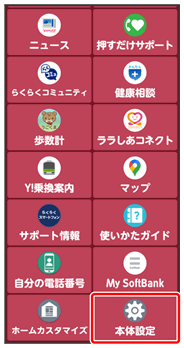
 通信の設定
通信の設定
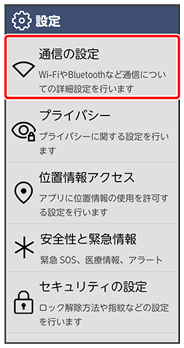
 Bluetooth
Bluetooth
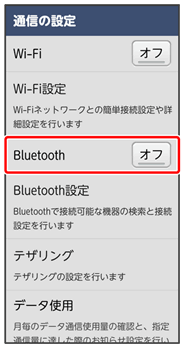
Bluetooth®機能が有効になります。
Bluetoothをタップするたびに、オン/オフが切り替わります。
 Bluetooth®機能利用時のご注意
Bluetooth®機能利用時のご注意
接続について
本機は、すべてのBluetooth®機器とのワイヤレス接続を保証するものではありません。また、ワイヤレス通話やハンズフリー通話のとき、状況によっては雑音が入ることがあります。
データ送受信について
送受信したデータの内容によっては、互いの機器で正しく表示されないことがあります。
Bluetooth®機器をペア設定する
近くにあるBluetooth®機器を検索し、本機にペア設定します。ペア設定したBluetooth®機器には簡単な操作で接続できます。
- あらかじめ、ペア設定するBluetooth®機器のBluetooth®機能を有効にしておいてください。
 ホーム画面で
ホーム画面で (本体設定)
(本体設定)
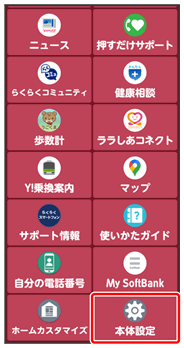
 通信の設定
通信の設定
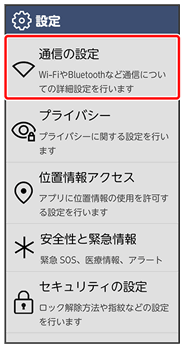
 Bluetooth設定
Bluetooth設定
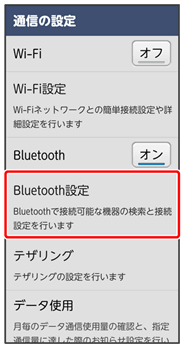
「使用可能なデバイス」欄に、近くにあるBluetooth®機器が表示されます。
 ペア設定する機器をタップ
ペア設定する機器をタップ
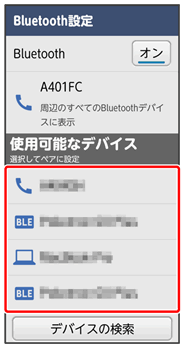
 以降は、画面の指示に従って機器を認証
以降は、画面の指示に従って機器を認証
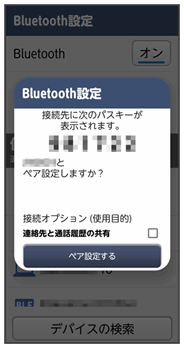
Bluetooth®機器が本機に登録されます。
- ペア設定する機器によって、認証方法が異なります。
ペア設定済みのBluetooth®機器と接続する
 ホーム画面で
ホーム画面で (本体設定)
(本体設定) 通信の設定
通信の設定
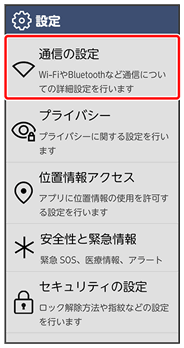
 Bluetooth設定
Bluetooth設定
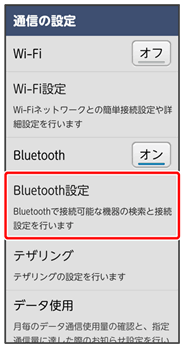
接続済みのデバイス画面が表示されます。
 接続する機器をタップ
接続する機器をタップ
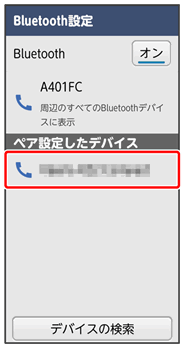
 接続する
接続する
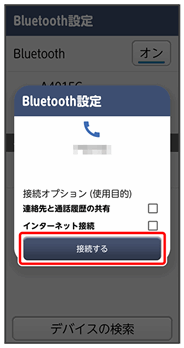
タップした機器と接続されます。
Bluetooth®でデータを受信する
 Bluetooth機器からデータを送信する
Bluetooth機器からデータを送信する 受信する
受信する

- 確認画面が表示されたときは、画面の指示に従って操作してください。
 受信完了後、ステータスバーをタップ
受信完了後、ステータスバーをタップ
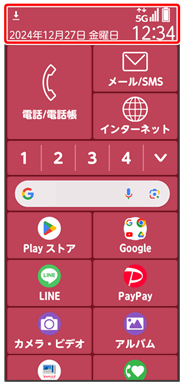
通知パネルが表示されます。
 ファイル受信の通知をタップ
ファイル受信の通知をタップ
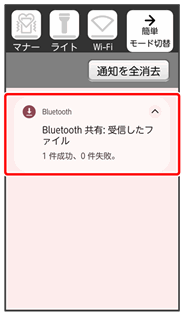
 受信したデータをタップ
受信したデータをタップ
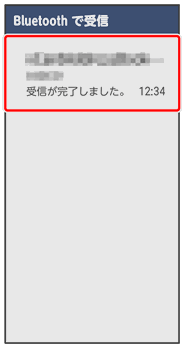
受信したデータを確認できます。
- 確認画面が表示されたときは、画面の指示に従って操作してください。
Bluetooth®でデータを送信する
連絡先のデータを送信する方法を例に説明します。
 ホーム画面で電話/電話帳
ホーム画面で電話/電話帳 電話帳
電話帳
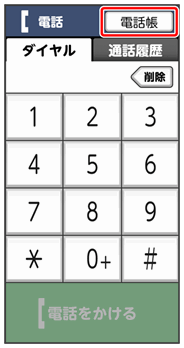
 送信する連絡先をタップ
送信する連絡先をタップ
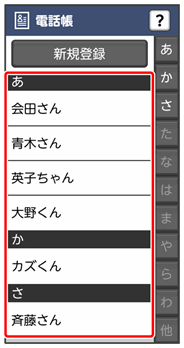
 メニュー
メニュー 共有する
共有する
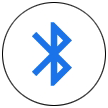 (Bluetooth)
(Bluetooth)
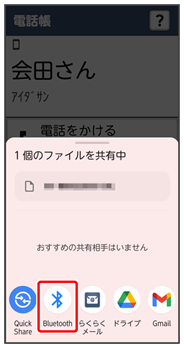
- 確認画面が表示されたときは、画面の指示に従って操作してください。
 機器をタップ
機器をタップ
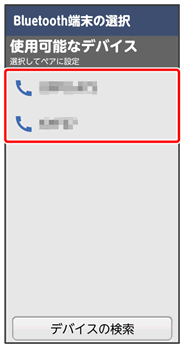
データが送信されます。